
导致电脑开不了的原因很多,一般电脑发现静电超标之后,自动启动防静电的自我保护装置导致电脑开不了机。那么当遇到电脑静电开不了机怎么办呢?下面小编就教下大家电脑静电无法开机的解决方法。
具体的步骤如下:
1、关闭电脑的电源,拔除所有的外接电源适配器等设备。需将电脑中的静电释放方能开机。长按电源开关,稍等一会,再接入电源适配器即可正常开机了。

2、如果还是不能解决的话,可以考虑cmos放电。在主板上找到BIOS电池插座,圆形的那个就是主板电池。

3、接着将插座上用来卡住供电电池的卡扣压向一边,此时BIOS电池会自动弹出,将电池小心取出,如图:(底座上的两个金属物体就是正极和负极)

4、短接cmos电池的两个引脚十秒,并按下主机电源开关键十秒。

5、接着接通主机电源启动电脑,屏幕上就会提示BIOS中的数据已被清除(如下图),需要进入BIOS重新设置。这样,便可证明已成功对BIOS放电。
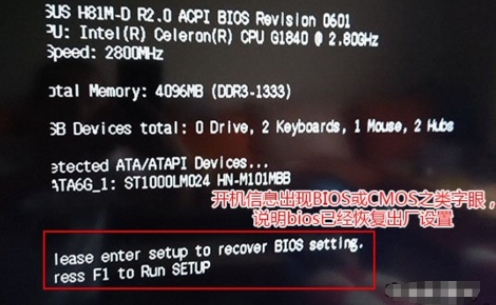
以上便是电脑静电无法开机的解决方法,希望能帮到大家。






 粤公网安备 44130202001059号
粤公网安备 44130202001059号